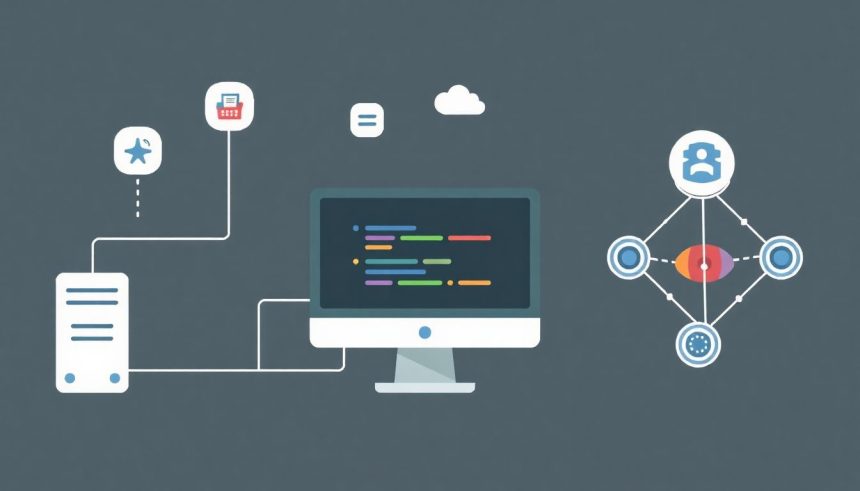A MAMP: A Helyi Fejlesztői Környezet Alapvető Szerepe és Működése
A modern webfejlesztés során elengedhetetlen egy olyan stabil és megbízható környezet, ahol a fejlesztők biztonságosan, offline módon és gyorsan dolgozhatnak projektjeiken. Erre a célra szolgálnak a helyi fejlesztői környezetek, melyek közül az egyik legnépszerűbb és legelterjedtebb a macOS platformon a MAMP. A MAMP nem csupán egy szoftvercsomag, hanem egy komplett ökoszisztéma, amely lehetővé teszi a dinamikus weboldalak futtatását és tesztelését a saját számítógépünkön, anélkül, hogy élő szerverre lenne szükség.
A MAMP név egy mozaikszó, amely a benne foglalt kulcsfontosságú komponensekre utal: macOS (az operációs rendszer), Apache (a webszerver), MySQL (az adatbázis-kezelő rendszer) és PHP (a szerveroldali szkriptnyelv). Ez a négy elem együtt alkotja azt a LAMP (Linux, Apache, MySQL, PHP) stack alapú környezetet, amely a webfejlesztés gerincét képezi. A MAMP tehát lényegében egy előre konfigurált, könnyen telepíthető LAMP stack macOS-re optimalizálva.
A helyi fejlesztői környezetek létjogosultsága abban rejlik, hogy biztonságos tesztelési felületet biztosítanak. A fejlesztők kísérletezhetnek új funkciókkal, javíthatnak hibákat, vagy akár teljesen új projekteket hozhatnak létre anélkül, hogy kockáztatnák egy éles, produkciós weboldal működését. Ez különösen kritikus nagy forgalmú oldalak vagy komplex webalkalmazások esetén, ahol a legkisebb hiba is komoly bevételkiesést vagy felhasználói elégedetlenséget okozhat.
Továbbá, a helyi környezet lehetővé teszi az offline munkavégzést. Nincs szükség állandó internetkapcsolatra a kód írásához, a funkcionalitás teszteléséhez vagy az adatbázis kezeléséhez. Ez rendkívül hasznos utazás közben, vagy olyan helyeken, ahol az internet-hozzáférés korlátozott vagy instabil. A fejlesztési folyamat felgyorsul, hiszen a változtatások azonnal láthatóvá válnak, nincs szükség fájlok feltöltésére távoli szerverre, ami időigényes és hibalehetőségeket rejt magában.
A Helyi Fejlesztői Környezet Előnyei és Szükségessége
A webfejlesztés dinamikus világa folyamatosan változik, és ezzel együtt a fejlesztői eszközök és módszertanok is fejlődnek. A helyi fejlesztői környezetek, mint a MAMP, kulcsfontosságú szerepet játszanak ebben a folyamatban. Nem csupán kényelmi funkciót töltenek be, hanem a modern webfejlesztés alapköveinek számítanak.
Az egyik legnyilvánvalóbb előny a biztonság. Amikor egy fejlesztő egy új funkciót implementál, egy meglévő rendszert frissít, vagy egy hibát javít, az éles, produkciós környezetben való közvetlen munka rendkívül kockázatos. Egy apró hiba is leállíthatja az oldalt, adatvesztést okozhat, vagy biztonsági réseket nyithat. A helyi környezet teljes elszigeteltséget biztosít, így a kísérletezés, a tesztelés és a hibakeresés anélkül történhet, hogy bármiféle hatása lenne a nyilvánosan elérhető weboldalra.
A fejlesztési sebesség drámaian megnő. Egy távoli szerverre történő fájlfeltöltés (FTP, SFTP) időigényes lehet, különösen nagy projektek vagy gyakori változtatások esetén. A helyi környezetben a fájlok azonnal elérhetők, a változtatások mentésekor a böngészőben történő frissítés azonnal megmutatja az eredményt. Ez a gyors iteráció lehetővé teszi a fejlesztők számára, hogy sokkal hatékonyabban dolgozzanak, gyorsabban találjanak megoldásokat és kevesebb időt pazaroljanak a várakozásra.
A verziókövetés (például Git használatával) is sokkal egyszerűbbé válik helyi környezetben. A fejlesztők kényelmesen hozhatnak létre új ágakat (branches), végezhetnek változtatásokat, majd egyesíthetik azokat a fő kódbázissal. A Git repozitóriumok kezelése, commitok létrehozása és a különböző verziók közötti váltás zökkenőmentesen történik a helyi fájlrendszeren. Ez hozzájárul a csapatmunka hatékonyságához és a kódbázis integritásának megőrzéséhez.
A MAMP és hasonló eszközök kiválóan alkalmasak tanulásra és kísérletezésre is. Kezdő fejlesztők számára ideális platformot biztosítanak a PHP, MySQL és Apache alapjainak megismeréséhez anélkül, hogy drága tárhelyszolgáltatást kellene igénybe venniük, vagy komplex szerverkonfigurációkkal kellene foglalkozniuk. Bármilyen CMS (Content Management System), mint például a WordPress, Joomla, vagy Drupal, könnyedén telepíthető és futtatható helyi környezetben, lehetővé téve a testreszabást és a plugin fejlesztést.
A helyi fejlesztői környezet, mint a MAMP, a modern webfejlesztés nélkülözhetetlen eszköze, amely biztonságot, sebességet és rugalmasságot biztosít a fejlesztők számára, lehetővé téve a komplex webalkalmazások hatékony és kockázatmentes létrehozását és tesztelését.
Az erőforrás-felhasználás optimalizálása is egy fontos szempont. Egy éles szerver erőforrásai korlátozottak és megosztottak lehetnek más weboldalakkal. A helyi gépen a fejlesztő teljes mértékben kihasználhatja saját számítógépének erőforrásait, ami különösen intenzív műveletek (pl. adatbázis-lekérdezések, képfeldolgozás) esetén jelentős teljesítményelőnyt jelent. Ez lehetővé teszi a kód optimalizálását és a teljesítmény szűk keresztmetszeteinek azonosítását már a fejlesztési fázisban.
A MAMP Alapvető Komponensei és Működésük
A MAMP sikere a mögötte álló, jól integrált és egymással szinergikusan működő komponensekben rejlik. Ezek az összetevők képezik a modern webalkalmazások működésének alapját. Nézzük meg részletesebben mindegyiket:
Apache – A Webszerver
Az Apache HTTP Server a világ legelterjedtebb webszerver szoftvere. Feladata, hogy fogadja a böngészők (kliensek) kéréseit, feldolgozza azokat, és visszaküldje a kért weboldalakat vagy fájlokat. A MAMP környezetben az Apache felelős azért, hogy a helyi gépen lévő weboldal fájljait (HTML, CSS, JavaScript, képek, stb.) kiszolgálja a böngésző számára, amikor a localhost címet vagy egy virtuális hoszt nevét beírjuk.
- Működés: Amikor egy böngésző kérést küld (pl. beírjuk a
http://localhost:8888/címet), az Apache fogadja ezt a kérést. Megkeresi a kért fájlt a konfigurált „dokumentum gyökér” (document root) könyvtárban (alapértelmezetten a MAMPhtdocsmappája). Ha PHP fájlról van szó, átadja a PHP értelmezőnek feldolgozásra, majd a PHP által generált HTML kimenetet visszaküldi a böngészőnek. - Konfiguráció: Az Apache viselkedését a
httpd.conffájlban lehet konfigurálni. Itt állíthatók be a portok, a dokumentum gyökér, a modulok betöltése (pl.mod_rewriteaz URL átírásokhoz, vagymod_ssla HTTPS-hez), és a virtuális hosztok. A MAMP felhasználói felülete egyszerűsíti ezeknek a beállításoknak egy részét, de a haladóbb beállításokhoz gyakran szükség van a konfigurációs fájlok közvetlen szerkesztésére. - Modulok: Az Apache moduláris felépítésű, ami azt jelenti, hogy funkcionalitását különböző modulokkal lehet bővíteni. Például a
mod_rewriteelengedhetetlen a „szép URL-ek” (friendly URLs) használatához, amit a legtöbb modern CMS és keretrendszer is igényel. Amod_ssla titkosított HTTPS kapcsolatokhoz szükséges, ami egyre inkább alapkövetelmény még helyi fejlesztés során is.
MySQL – Az Adatbázis-kezelő Rendszer
A MySQL egy nyílt forráskódú relációs adatbázis-kezelő rendszer (RDBMS), amely a webalkalmazások adatainak tárolására és kezelésére szolgál. A legtöbb dinamikus weboldal, legyen az egy blog, egy webáruház vagy egy közösségi oldal, adatbázist használ a tartalom (cikkek, felhasználók, termékek, hozzászólások stb.) tárolására.
- Működés: A PHP szkriptek általában MySQL adatbázisokhoz csatlakoznak, hogy adatokat írjanak, olvassanak, frissítsenek vagy töröljenek. A MySQL szerver fogadja ezeket a kéréseket, feldolgozza őket, és visszaküldi az eredményeket a PHP-nak, ami aztán megjeleníti azokat a felhasználó számára a weboldalon. A MAMP integrált phpMyAdmin felületet biztosít, ami egy webes eszköz az adatbázisok vizuális kezelésére.
- Adatbázisok és táblák: A MySQL adatokat adatbázisokban tárolja, amelyek táblákból állnak. Minden tábla sorokból (rekordokból) és oszlopokból (mezőkből) tevődik össze. A relációs modell lehetővé teszi a táblák közötti kapcsolatok definiálását, ami rendkívül rugalmassá teszi az adatok strukturálását.
- Konfiguráció: A MySQL konfigurációja a
my.cnffájlban történik. Itt állíthatók be a memóriahasználat, a puffer méretek, a karakterkódolás és egyéb teljesítményhez vagy viselkedéshez kapcsolódó paraméterek. A MAMP felületén keresztül is módosíthatók alapvető beállítások, például a portszám.
PHP – A Szerveroldali Szkriptnyelv
A PHP (Hypertext Preprocessor) egy szerveroldali szkriptnyelv, amelyet kifejezetten webfejlesztésre optimalizáltak. Ez a nyelv felelős a dinamikus tartalom generálásáért, az adatbázisokkal való interakcióért, az űrlapok feldolgozásáért és a szerveroldali logikáért.
- Működés: Amikor az Apache egy PHP fájlt kap, átadja azt a PHP értelmezőnek. A PHP értelmező végrehajtja a kódot, amely adatbázis-lekérdezéseket hajthat végre, fájlokat kezelhet, vagy egyéb szerveroldali műveleteket végezhet. Az eredmény egy HTML kód, amelyet a PHP visszaküld az Apache-nak, az pedig továbbítja a böngészőnek.
- Verziók: A PHP folyamatosan fejlődik, és újabb verziók jelennek meg jobb teljesítménnyel, új funkciókkal és biztonsági javításokkal. A MAMP egyik nagy előnye, hogy könnyedén válthatunk különböző PHP verziók között, ami elengedhetetlen, ha több projektünk van, amelyek különböző PHP verziókat igényelnek, vagy ha tesztelni szeretnénk egy weboldal kompatibilitását újabb PHP verziókkal.
- Kiterjesztések: A PHP funkcionalitása kiterjesztésekkel bővíthető. Ezek a modulok extra képességeket biztosítanak, mint például a képmanipuláció (GD), a cURL a távoli URL-ek eléréséhez, vagy különböző adatbázis-illesztőprogramok (pl.
mysqli, PDO). A MAMP alapértelmezetten számos kiterjesztést tartalmaz, és aphp.inifájlban lehet engedélyezni vagy letiltani továbbiakat. - Konfiguráció: A PHP viselkedését a
php.inifájlban lehet beállítani. Itt szabályozható a hibakezelés (display_errors), a memóriakorlát (memory_limit), a maximális feltöltési méret (upload_max_filesize), a maximális végrehajtási idő (max_execution_time), és a dátum/időzóna beállítások. Ezek a beállítások kritikusak lehetnek egy webalkalmazás megfelelő működéséhez.
Ez a három komponens, az Apache, a MySQL és a PHP, szorosan együttműködve alkotja a MAMP alapját, lehetővé téve a dinamikus weboldalak zökkenőmentes futtatását és fejlesztését a helyi gépen.
MAMP vs. MAMP Pro: A Két Verzió Különbségei
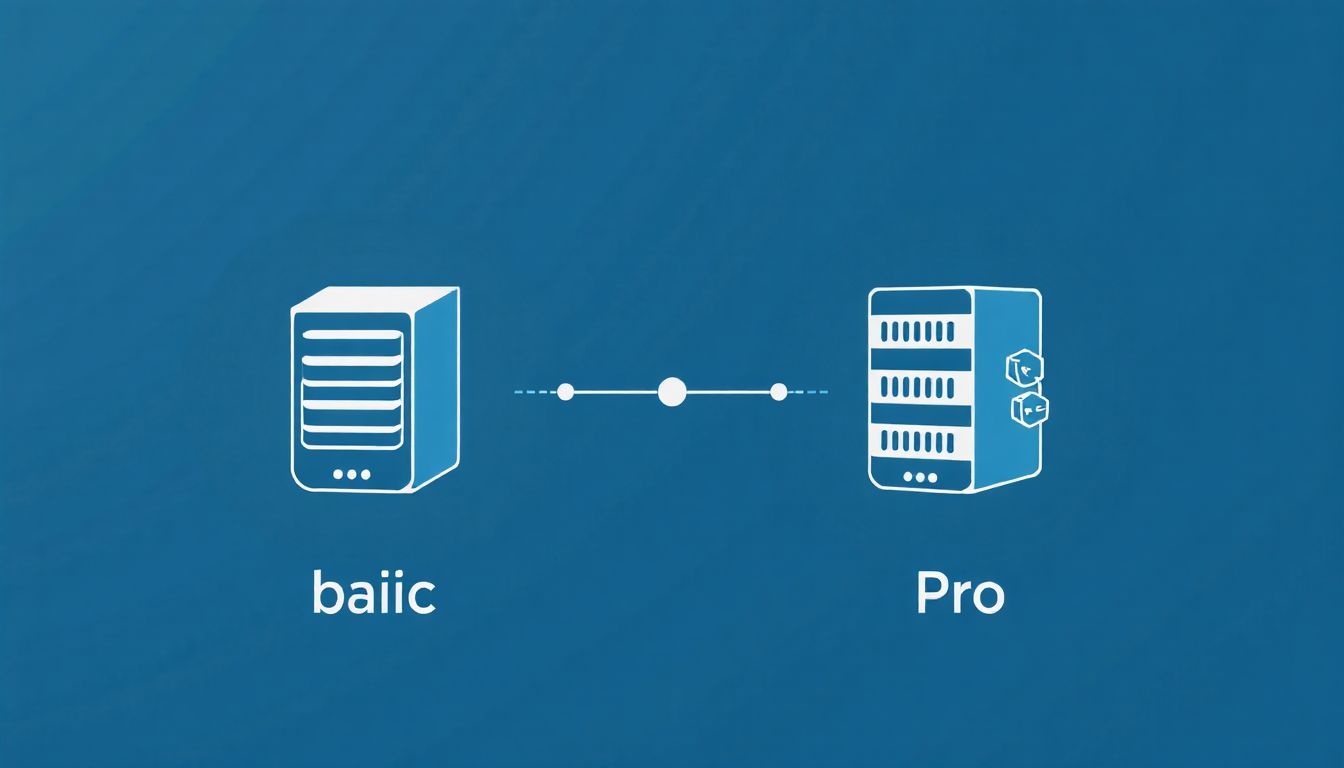
A MAMP két fő verzióban érhető el: az ingyenes MAMP és a fizetős MAMP Pro. Bár mindkettő ugyanazt az alapvető célt szolgálja – helyi fejlesztői környezetet biztosítani –, a MAMP Pro számos kiegészítő funkciót és kényelmi lehetőséget kínál, amelyek jelentősen felgyorsíthatják és leegyszerűsíthetik a professzionális webfejlesztők munkáját.
Ingyenes MAMP
Az ingyenes MAMP verzió tökéletes választás kezdőknek, diákoknak, vagy olyan fejlesztőknek, akiknek elegendő egy alapvető, de stabil helyi környezet. Főbb jellemzői:
- Alapvető funkcionalitás: Tartalmazza az Apache, MySQL és PHP alapkomponenseket.
- Könnyű telepítés: Egyszerűen letölthető és telepíthető, drag-and-drop módszerrel.
- Alapértelmezett portok: Alapértelmezés szerint a 8888-as (HTTP) és 8889-es (HTTPS) portokat használja, elkerülve a konfliktust a macOS beépített webszerverével.
- Egyetlen dokumentum gyökér: A weboldalak fájljait alapvetően a
MAMP/htdocsmappájába kell helyezni. Bár a dokumentum gyökér módosítható, a virtuális hosztok kezelése manuális konfigurációt igényel. - phpMyAdmin: Tartalmazza a phpMyAdmin webes felületet az adatbázisok kezeléséhez.
Az ingyenes verzió kiválóan alkalmas egyetlen projekt fejlesztésére, vagy a PHP és MySQL alapjainak elsajátítására. Azonban több projekt párhuzamos kezelése, vagy a professzionális munkafolyamatokhoz szükséges funkciók hiánya miatt korlátozott lehet.
MAMP Pro
A MAMP Pro a fizetős, prémium verzió, amelyet a professzionális webfejlesztők és ügynökségek igényeire szabtak. Jelentősen kibővíti az ingyenes verzió képességeit, számos időtakarékos és hatékonyságot növelő eszközzel.
- Korlátlan virtuális hosztok: Ez az egyik legfontosabb különbség. A MAMP Pro lehetővé teszi tetszőleges számú virtuális hoszt (virtual host) egyszerű létrehozását és kezelését. Ez azt jelenti, hogy minden projektnek saját, egyedi domain neve lehet (pl.
projekt1.local,projekt2.dev), ami sokkal jobban szimulálja az éles környezetet, és rendszerezettebbé teszi a munkát. Az ingyenes verzióban a virtuális hosztok beállítása manuális fájlszerkesztést igényel. - DNS-kezelés: A MAMP Pro automatikusan kezeli a helyi DNS-beállításokat a virtuális hosztokhoz, így nincs szükség a
/etc/hostsfájl manuális szerkesztésére. - Beépített mail szerver (MailHog): Lehetővé teszi az e-mail küldési funkciók tesztelését a webalkalmazásokban anélkül, hogy valódi e-maileket küldenénk ki. Az e-mailek egy helyi felületen gyűlnek össze, ahol megtekinthetők.
- Dinamikus DNS: Képesség a helyi weboldalak elérésére a világ bármely pontjáról dinamikus DNS szolgáltatásokon keresztül. Ez hasznos lehet, ha egy ügyfélnek szeretnénk megmutatni a fejlesztés alatt álló oldalt anélkül, hogy éles szerverre töltenénk fel.
- Cloud integráció: Támogatja a Dropbox, Google Drive és egyéb felhőalapú tárhelyszolgáltatásokkal való szinkronizálást, megkönnyítve a projektek megosztását és biztonsági mentését.
- Verziókezelés integráció: Bár nem egy teljes értékű Git kliens, a MAMP Pro gyakran tartalmaz segédprogramokat vagy beépített funkciókat, amelyek megkönnyítik a verziókezelő rendszerekkel való munkát.
- Fejlett PHP, MySQL és Apache beállítások: Sokkal részletesebb és könnyebben hozzáférhető beállítási lehetőségeket kínál a felhasználói felületen keresztül, beleértve a PHP kiterjesztések, Apache modulok és MySQL paraméterek kezelését.
- PHP verzióváltás: Míg az ingyenes MAMP is képes erre, a Pro verzióban ez sokkal intuitívabb és gyorsabb.
- Optimalizációs eszközök: Például beépített gyorsítótárazási opciók (pl. APC, Zend Opcache) a PHP teljesítményének javítására.
- SSL/HTTPS támogatás: Egyszerűsített SSL tanúsítványok generálása és telepítése a helyi projektekhez, ami egyre fontosabb a modern webfejlesztésben.
- További nyelvek és eszközök: Támogatja a Python, Perl, Ruby, Node.js és Composer integrációt, bővítve a fejlesztési lehetőségeket.
- Snapshots (pillanatképek): Lehetővé teszi a projektek állapotának mentését és visszaállítását, ami rendkívül hasznos a kísérletezéshez és a hibakereséshez.
Összefoglalva, a MAMP Pro egy robusztusabb és sokoldalúbb megoldás, amely jelentős mértékben növeli a fejlesztői hatékonyságot, különösen azok számára, akik több projekttel dolgoznak párhuzamosan, vagy komplexebb fejlesztési igényeik vannak. Az ingyenes MAMP egy kiváló belépő szintű eszköz, de a professzionális használathoz a MAMP Pro nyújtotta kényelem és funkcionalitás hamar megtérülő befektetésnek bizonyul.
Telepítés és Alapvető Beállítások
A MAMP telepítése és az alapvető beállítások elvégzése rendkívül egyszerű, ami az egyik fő oka a népszerűségének. A folyamat gyors és intuitív, még a kezdő felhasználók számára is.
Letöltés és Telepítés
- Letöltés: Látogassuk meg a hivatalos MAMP weboldalt (mamp.info). Itt választhatunk az ingyenes MAMP és a fizetős MAMP Pro verziók között. Kattintsunk a „Free Download” gombra az ingyenes verzió letöltéséhez, vagy vásároljuk meg a MAMP Pro-t.
- Telepítő indítása: A letöltött fájl egy
.dmg(disk image) kiterjesztésű fájl lesz macOS-en. Kattintsunk duplán rá a megnyitásához. - Telepítés: A megnyíló ablakban látni fogunk egy MAMP és egy MAMP Pro ikont (ha a Pro verzió telepítőjét töltöttük le). Egyszerűen húzzuk az „MAMP” mappát az „Applications” (Alkalmazások) mappába. Ez a lépés bemásolja a szükséges fájlokat a megfelelő helyre. Nincs szükség bonyolult telepítővarázslóra vagy adminisztrátori jogosultságok manuális beállítására.
- Első indítás: Miután bemásoltuk, navigáljunk az Alkalmazások mappába, és kattintsunk duplán a „MAMP” ikonra. Az első indításkor a macOS valószínűleg rákérdez, hogy biztosan meg akarjuk-e nyitni az internetről letöltött alkalmazást. Erősítsük meg a szándékunkat.
Az MAMP elindul, és egy vezérlőpultot jelenít meg, ahol láthatjuk a szerverek (Apache és MySQL) állapotát, és elindíthatjuk vagy leállíthatjuk őket.
Alapvető Beállítások a MAMP Vezérlőpulton
A MAMP vezérlőpultja egy felhasználóbarát felületet biztosít a legfontosabb beállítások elvégzéséhez. Elérhetjük a „Preferences” (Beállítások) gombra kattintva.
1. Portok Beállítása
- MAMP Preferences -> Ports: Itt adhatjuk meg az Apache és MySQL szerverek által használt portokat.
- Alapértelmezett MAMP portok: Az MAMP alapértelmezetten a 8888-as HTTP portot és a 8889-es MySQL portot használja. Ez a beállítás azért előnyös, mert elkerüli a konfliktust a macOS beépített Apache szerverével (ami a 80-as portot használja) és más esetlegesen futó szolgáltatásokkal.
- 80/443 portok: Ha szeretnénk, hogy weboldalaink a hagyományos
http://localhost/címen legyenek elérhetők (vagyhttps://localhost/), akkor beállíthatjuk az Apache portját 80-ra (HTTP) és 443-ra (HTTPS). Ehhez azonban adminisztrátori jelszóra lesz szükség, és biztosítanunk kell, hogy semmilyen más alkalmazás ne használja ezeket a portokat (pl. Skype vagy más webszerver szoftver). A MAMP Pro-ban ez a beállítás sokkal egyszerűbb, és a portkonfliktusok kezelése is automatizáltabb.
- Javaslat: Kezdőknek érdemes az alapértelmezett MAMP portokon maradni, amíg meg nem ismerkednek a rendszerrel.
2. Dokumentum Gyökér (Document Root) Beállítása
- MAMP Preferences -> Web Server -> Document Root: Ez a beállítás határozza meg, hogy melyik mappa tartalmazza a weboldalaink fájljait.
- Alapértelmezett: Az MAMP alapértelmezett dokumentum gyökere a
/Applications/MAMP/htdocsmappa. Amikor elindítjuk a szervereket, és beírjuk a böngészőbe ahttp://localhost:8888/címet, az Apache ebből a mappából fogja kiszolgálni a fájlokat. - Módosítás: Javasolt a dokumentum gyökeret egy könnyebben elérhető helyre áthelyezni, például a felhasználói mappánkba (
~/Documents/Websites/vagy~/Sites/), hogy ne kelljen az Alkalmazások mappában tárolni a projektjeinket. Kattintsunk a „Select…” gombra, és válasszuk ki a kívánt mappát.
- Alapértelmezett: Az MAMP alapértelmezett dokumentum gyökere a
3. PHP Verzió Beállítása
- MAMP Preferences -> PHP: Itt választhatjuk ki, hogy melyik PHP verziót szeretnénk használni.
- A MAMP általában több PHP verziót is telepít (pl. PHP 7.4, 8.0, 8.1, 8.2, 8.3), így könnyedén válthatunk közöttük a projektek igényeinek megfelelően.
- Fontos: Mindig válasszuk ki azt a PHP verziót, amely kompatibilis a fejlesztés alatt álló projektünkkel (pl. egy WordPress oldalhoz a legújabb stabil PHP verzió javasolt).
A Beállítások Mentése és a Szerverek Indítása
Miután elvégeztük a kívánt beállításokat, kattintsunk az „OK” gombra a preferenciák ablakában. Ezután térjünk vissza a fő MAMP vezérlőpultra, és kattintsunk a „Start Servers” gombra. Ha minden rendben van, az Apache és MySQL szerverek mellett zöld fény jelenik meg, jelezve, hogy futnak. A böngésző automatikusan megnyílik a MAMP kezdőoldalával, ahol ellenőrizhetjük a beállításainkat (pl. phpinfo) és hozzáférhetünk a phpMyAdminhoz.
Ezekkel az alapvető lépésekkel a MAMP készen áll a használatra, és elkezdhetjük a weboldalak fejlesztését a helyi környezetünkben.
Munkavégzés MAMP-pal: Projektkezelés és Adatbázisok
Miután a MAMP sikeresen telepítésre és konfigurálásra került, elkezdhetjük a webes projektek fejlesztését. A hatékony munkavégzéshez elengedhetetlen a projektfájlok megfelelő elhelyezése és az adatbázisok kezelésének ismerete.
Új Projekt Létrehozása és Fájlkezelés
A weboldalak fájljait a MAMP által konfigurált dokumentum gyökér mappájában kell elhelyezni. Ahogy korábban említettük, ez alapértelmezetten a /Applications/MAMP/htdocs, de érdemes egy könnyebben elérhető helyre áthelyezni (pl. ~/Sites vagy ~/Documents/Websites).
- Projekt mappa létrehozása: Hozzunk létre egy új mappát a dokumentum gyökérben az új projektünk számára. Például, ha a dokumentum gyökerünk a
~/Sites, akkor hozzunk létre egy~/Sites/my_new_projectmappát. - Fájlok elhelyezése: Másoljuk be a weboldalunk fájljait (HTML, CSS, JavaScript, PHP, képek stb.) ebbe az új mappába. Ha például egy WordPress oldalt telepítünk, akkor a WordPress telepítőfájljait kell ide kicsomagolni.
- Projekt elérése böngészőből:
- Ha az MAMP alapértelmezett 8888-as portját használjuk, akkor a projektet a böngészőben a
http://localhost:8888/my_new_project/címen érhetjük el. - Ha a 80-as portot használjuk, akkor a
http://localhost/my_new_project/címen lesz elérhető.
- Ha az MAMP alapértelmezett 8888-as portját használjuk, akkor a projektet a böngészőben a
Ez a módszer egyszerű és gyors, de ha több projektünk van, a virtuális hosztok használata (különösen MAMP Pro-val) sokkal elegánsabb és professzionálisabb megoldás.
Adatbázis-kezelés phpMyAdminnal
A legtöbb dinamikus weboldal adatbázist igényel. A MAMP a népszerű phpMyAdmin eszközt integrálja az adatbázisok kezeléséhez. Ezt a MAMP vezérlőpultján a „Tools” szekcióban (vagy a MAMP kezdőoldalán) található „phpMyAdmin” linkre kattintva érhetjük el.
1. Új Adatbázis Létrehozása
A phpMyAdmin felületén:
- Kattintsunk a bal oldali menüben az „Új” (New) linkre, vagy a felső menüsorban az „Adatbázisok” (Databases) fülre.
- Adjuk meg az adatbázis nevét (pl.
my_new_database). - Válasszuk ki a karakterkódolást (collation). A legtöbb modern alkalmazáshoz az
utf8mb4_unicode_cijavasolt, mivel ez teljes Unicode támogatást nyújt. - Kattintsunk a „Létrehozás” (Create) gombra.
Az új adatbázis azonnal megjelenik a bal oldali listán.
2. Adatbázis Felhasználó és Jogosultságok
Alapértelmezetten a MAMP MySQL szervere a root felhasználót használja jelszó nélkül. Ez helyi fejlesztéshez elfogadható, de éles környezetben soha ne használjuk! Helyi környezetben is jobb biztonsági gyakorlat egy külön felhasználót létrehozni minden adatbázishoz.
A phpMyAdminban a „Felhasználói fiókok” (User accounts) fülön kezelhetők a felhasználók és jogosultságok. Itt hozhatunk létre új felhasználót, adhatunk neki jelszót, és korlátozhatjuk a hozzáférését csak az adott adatbázishoz.
3. Adatbázis Importálása és Exportálása
Gyakran előfordul, hogy egy meglévő weboldal adatbázisát kell importálnunk a helyi környezetbe, vagy a helyi adatbázisunkat kell exportálnunk egy éles szerverre.
- Importálás:
- Válasszuk ki a bal oldali menüből azt az adatbázist, ahová importálni szeretnénk.
- Kattintsunk az „Importálás” (Import) fülre a felső menüben.
- Kattintsunk a „Fájl kiválasztása” (Choose File) gombra, és keressük meg a
.sqlkiterjesztésű adatbázis dump fájlt. - Hagyjuk az alapértelmezett beállításokat, és kattintsunk az „Indítás” (Go) gombra.
- Exportálás:
- Válasszuk ki a bal oldali menüből azt az adatbázist, amelyet exportálni szeretnénk.
- Kattintsunk az „Exportálás” (Export) fülre a felső menüben.
- Válasszuk az „Egyedi” (Custom) exportálási módszert, ha finomhangolni szeretnénk a beállításokat (pl. csak bizonyos táblákat exportálni, vagy tömörített fájlt létrehozni). A „Gyors” (Quick) mód az összes táblát exportálja SQL formátumban.
- Ellenőrizzük, hogy az „SQL” formátum van kiválasztva, és a „Mentés fájlba” (Save output to a file) opció be van jelölve.
- Kattintsunk az „Indítás” (Go) gombra. A böngésző letölti az SQL fájlt.
PHP Konfiguráció (`php.ini`)
A PHP működését a php.ini fájl határozza meg. Bár a MAMP felülete lehetővé teszi a PHP verzióváltást, a részletesebb beállításokhoz gyakran szükség van a php.ini közvetlen szerkesztésére. Ezt a fájlt a /Applications/MAMP/bin/php/php[verziószám]/conf/php.ini útvonalon találjuk (ahol a [verziószám] a kiválasztott PHP verzió, pl. php8.2.0).
Néhány gyakran módosított beállítás:
display_errors = On: Fejlesztés során érdemes bekapcsolni, hogy a PHP hibák megjelenjenek a böngészőben. Éles szerveren ez a beállításOffkell, hogy legyen biztonsági okokból.memory_limit = 256M: Meghatározza a PHP szkriptek által felhasználható memória maximális méretét. Komplexebb alkalmazásokhoz (pl. WordPress nagy képekkel, vagy Magento) szükség lehet ennek növelésére.upload_max_filesize = 64M: A maximális fájlméret, ami feltölthető egy űrlapon keresztül.post_max_size = 64M: A POST kérések maximális mérete. Ennek legalább akkorának kell lennie, mint azupload_max_filesize.max_execution_time = 300: A PHP szkriptek maximális futási ideje másodpercben. Hosszabb ideig tartó műveletekhez (pl. adatbázis importálás) növelni kell.date.timezone = Europe/Budapest: Állítsuk be a megfelelő időzónát a dátum- és időfüggvények helyes működéséhez.
Minden php.ini módosítás után újra kell indítani az Apache szervert a MAMP vezérlőpultján, hogy a változtatások érvénybe lépjenek.
Ezeknek a lépéseknek az elsajátítása kulcsfontosságú a MAMP hatékony használatához, és megalapozza a zökkenőmentes webfejlesztési folyamatot a helyi környezetben.
Haladó MAMP Használat és MAMP Pro Funkciók Részletesen
A MAMP Pro számos olyan fejlett funkciót kínál, amelyek a professzionális webfejlesztők mindennapi munkáját jelentősen megkönnyítik és felgyorsítják. Ezek a képességek túlmutatnak az alapvető webszerver és adatbázis kezelésen, és komplexebb munkafolyamatokat támogatnak.
Virtuális Hosztok (Virtual Hosts)
Ahogy korábban említettük, a virtuális hosztok a MAMP Pro egyik legfontosabb előnye. Lehetővé teszik, hogy több weboldalt futtassunk egyetlen MAMP telepítésen belül, mindegyiknek saját egyedi domain nevével a helyi gépen (pl. projektnev.local).
- MAMP Pro-val: A MAMP Pro felületén egyszerűen hozzáadhatunk új hosztokat. Csak meg kell adnunk a hoszt nevét (pl.
myproject.local), kiválasztani a dokumentum gyökeret (ahol a projekt fájljai vannak), és a MAMP Pro automatikusan beállítja az Apache konfigurációt és a/etc/hostsfájlt. Ez rendkívül gyors és hibamentes. - Ingyenes MAMP-pal (manuálisan): Az ingyenes MAMP verzióban a virtuális hosztok beállítása bonyolultabb.
- Engedélyezni kell a
httpd-vhosts.conffájlt az Apache fő konfigurációs fájljában (httpd.conf) a#Include conf/extra/httpd-vhosts.confsor kommentjének eltávolításával. - Szerkeszteni kell a
/Applications/MAMP/conf/apache/extra/httpd-vhosts.conffájlt, és hozzá kell adni egyServerName-t és aDocumentRoot-ot. - Szerkeszteni kell a
/etc/hostsfájlt (ez egy rendszerfájl, adminisztrátori jogosultságokkal), és hozzá kell adni egy sort, ami a helyi IP címünkhöz (127.0.0.1) rendeli hozzá a választott domain nevet (pl.127.0.0.1 myproject.local). - Újra kell indítani az Apache-ot.
- Engedélyezni kell a
Látható, hogy a MAMP Pro mennyivel egyszerűsíti ezt a folyamatot, ami különösen sok projekt esetén jelentős időmegtakarítást jelent.
SSL/HTTPS a Helyi Környezetben
A HTTPS (SSL/TLS titkosítás) ma már alapkövetelmény a weboldalak számára, és egyre fontosabb a helyi fejlesztés során is. A MAMP Pro megkönnyíti a helyi SSL tanúsítványok beállítását.
- MAMP Pro-val: A MAMP Pro felületén minden virtuális hoszthoz generálható egy önállóan aláírt (self-signed) SSL tanúsítvány. Ez lehetővé teszi a HTTPS protokollon keresztüli tesztelést (pl.
https://myproject.local). Bár a böngésző figyelmeztetni fog, hogy a tanúsítvány nem megbízható (mivel nem egy CA adta ki), a titkosított kapcsolat működni fog. - Miért fontos? Sok modern webes API (pl. Geolocation, Service Workers) csak HTTPS kapcsolatokon keresztül érhető el. A MAMP Pro SSL támogatása biztosítja, hogy ezeket a funkciókat is tesztelni tudjuk a helyi környezetben.
Mail Szerver (MailHog) Integráció
A MAMP Pro egy beépített mail szervert, a MailHog-ot is tartalmazza. Ez egy rendkívül hasznos eszköz azoknak a webalkalmazásoknak a teszteléséhez, amelyek e-maileket küldenek (pl. regisztrációs e-mailek, jelszó-visszaállítás, értesítések, rendelés visszaigazolások).
- Működés: A MailHog elfogja az összes kimenő e-mailt, amit a helyi szerverről küldene a webalkalmazás, és megjeleníti egy webes felületen. Így ellenőrizhetjük az e-mailek tartalmát, formázását és a küldési logikát anélkül, hogy valódi e-mail címekre mennének ki a levelek, elkerülve a spamküldést vagy a tesztfiókok elárasztását.
- Előnyök: Gyors és biztonságos e-mail tesztelés, nincs szükség valódi SMTP szerver konfigurálására helyi környezetben.
További Integrációk és Eszközök (MAMP Pro)
A MAMP Pro túlmutat a LAMP stacken, és további fejlesztői eszközökkel is integrálódik:
- Composer & npm: Bár ezeket az eszközöket (PHP függőségkezelő és Node.js csomagkezelő) a terminálból kell futtatni, a MAMP Pro biztosítja a megfelelő környezetet és elérési utakat a zökkenőmentes használatukhoz a projektekben.
- Python & Perl: A MAMP Pro lehetővé teszi ezeknek a népszerű szkriptnyelveknek a futtatását is a webszerveren keresztül, bővítve a fejlesztési lehetőségeket.
- Dinamikus DNS: A MAMP Pro lehetővé teszi a helyi weboldalunk elérését az internetről egy dinamikus DNS szolgáltatás (pl. DynDNS) segítségével. Ez hasznos lehet, ha egy ügyfélnek szeretnénk megmutatni a fejlesztés alatt álló oldalt anélkül, hogy fel kellene tölteni egy éles szerverre.
- Snapshots (Pillanatképek): Készíthetünk pillanatképeket a projektek állapotáról, beleértve a fájlokat és az adatbázist is. Ez rendkívül hasznos a biztonsági mentéshez, a verziókövetéshez, vagy ha vissza szeretnénk állni egy korábbi állapotra egy kísérlet után.
- Optimalizációs eszközök: A MAMP Pro felületén könnyedén engedélyezhetők a PHP gyorsítótárazási modulok (pl. APC, Zend Opcache), amelyek jelentősen javíthatják a PHP alkalmazások teljesítményét.
Ezek a haladó funkciók teszik a MAMP Pro-t egy rendkívül vonzó választássá a professzionális webfejlesztők számára, akik egy átfogó, hatékony és kényelmes helyi fejlesztői környezetet keresnek.
Gyakori Hibaelhárítási Tippek MAMP Használatkor
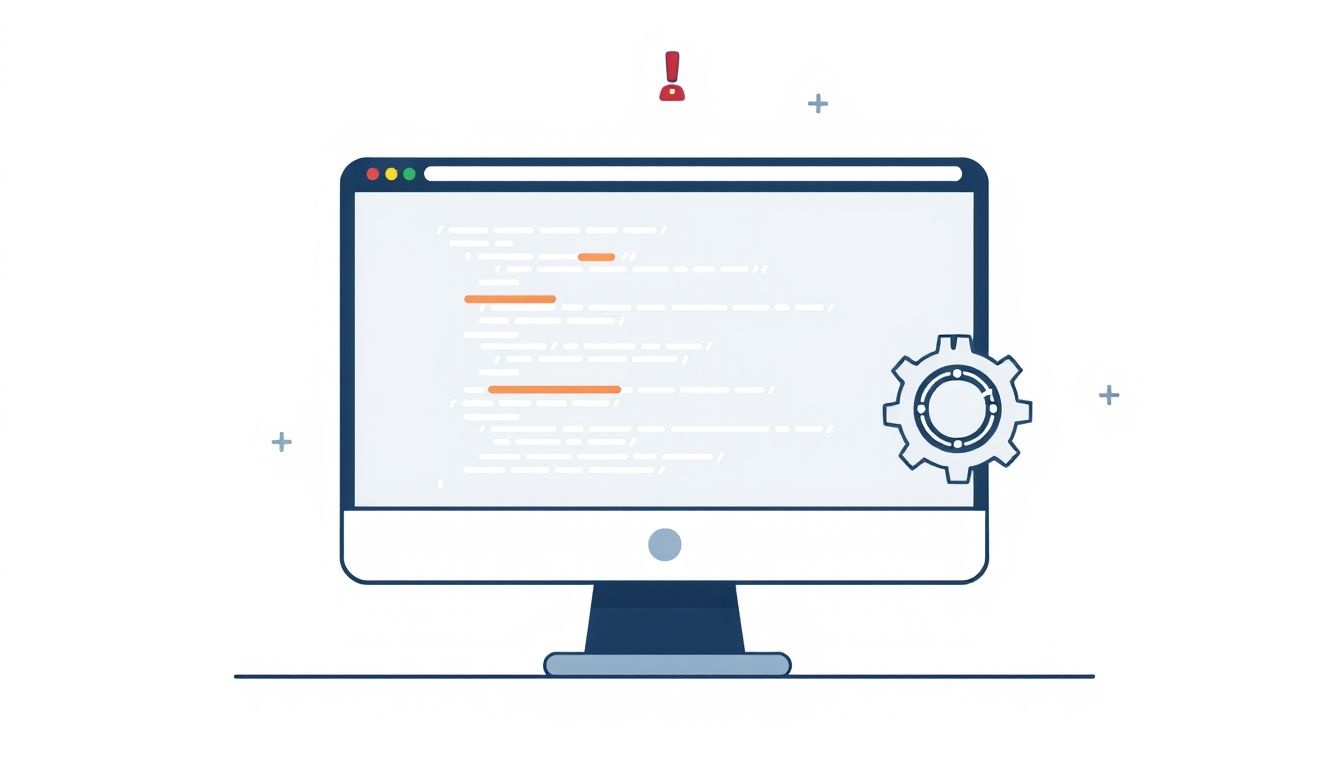
Bár a MAMP rendkívül stabil és felhasználóbarát, időnként előfordulhatnak problémák vagy konfigurációs hibák, amelyek megakadályozhatják a szerverek indulását vagy a weboldalak megfelelő működését. Íme néhány gyakori probléma és azok megoldásai:
1. Portok Már Foglaltak
Ez a leggyakoribb probléma. Az Apache vagy MySQL szerver nem tud elindulni, mert a beállított portokat (pl. 8888, 8889, 80, 3306) már más alkalmazások használják.
- Tünetek: A MAMP vezérlőpultján a szerverek ikonjai nem válnak zölddé, vagy hibaüzenet jelenik meg, ami portkonfliktusra utal.
- Megoldások:
- Módosítsuk a MAMP portjait: A MAMP Preferences -> Ports menüpontban állítsuk vissza az alapértelmezett MAMP portokat (8888 HTTP, 8889 MySQL), vagy válasszunk más, nem használt portokat.
- Keressük meg a konfliktus forrását:
- 80-as port (HTTP): Gyakran a macOS beépített Apache szervere vagy egy másik webszerver (pl. Apache Homebrew telepítésből) foglalja el. A beépített Apache leállításához nyissunk meg egy Terminált és futtassuk:
sudo apachectl stop. - 3306-os port (MySQL): Lehet, hogy egy másik MySQL telepítés fut a gépen (pl. Homebrew-val telepített MySQL, vagy egy másik MAMP telepítés). Leállíthatjuk a Terminálból a
mysql.server stopparanccsal, ha van ilyen telepítés. - Skype: Régebbi Skype verziók hajlamosak voltak a 80-as és 443-as portokat használni. Ellenőrizzük a Skype beállításait, és tiltsuk le ezt a funkciót, ha még fennáll.
- 80-as port (HTTP): Gyakran a macOS beépített Apache szervere vagy egy másik webszerver (pl. Apache Homebrew telepítésből) foglalja el. A beépített Apache leállításához nyissunk meg egy Terminált és futtassuk:
- Hálózati segédprogramok: Használhatunk hálózati segédprogramokat (pl.
lsof -i :80a Terminálban) annak kiderítésére, hogy melyik folyamat használja a problémás portot.
2. Apache vagy MySQL Nem Indul El
A portkonfliktuson kívül más okai is lehetnek a szerverek indulási problémáinak.
- Tünetek: A szerver ikonok pirosak maradnak, vagy hibajelzés nélkül nem történik semmi.
- Megoldások:
- Ellenőrizzük a hibanaplókat: A MAMP a hibanaplókat a
/Applications/MAMP/logs/mappában tárolja (apache_error.log,mysql_error.log). Ezek a fájlok gyakran részletes információt tartalmaznak a hiba okáról. - Hibás konfigurációs fájlok: Ha manuálisan szerkesztettük az Apache (
httpd.conf,httpd-vhosts.conf) vagy MySQL (my.cnf) konfigurációs fájljait, egy szintaktikai hiba megakadályozhatja az indulást. Ellenőrizzük a legutóbbi változtatásokat, és próbáljuk meg visszaállítani azokat. - PHP verzió probléma: Néha egy inkompatibilis PHP verzió is okozhat problémát. Próbáljunk meg másik PHP verziót választani a MAMP Preferences -> PHP menüpontban.
- Engedélyek: Ritkán, de előfordulhat, hogy a MAMP mappáinak vagy fájljainak engedélyei hibásak. Próbáljuk meg kijavítani az engedélyeket (pl. a MAMP mappára jobb gomb -> Get Info -> Sharing & Permissions).
- Ellenőrizzük a hibanaplókat: A MAMP a hibanaplókat a
3. PHP Hibák (Fehér Képernyő, Hibaüzenetek)
A PHP szkriptek hibái gyakran okoznak „fehér képernyős halált” (White Screen of Death) vagy explicit hibaüzeneteket a böngészőben.
- Tünetek: Az oldal nem töltődik be, csak egy üres fehér lap jelenik meg, vagy PHP figyelmeztetések/hibák láthatók.
- Megoldások:
- Engedélyezzük a hibajelzéseket: Győződjünk meg róla, hogy a
php.inifájlban adisplay_errors = Onéserror_reporting = E_ALLbeállítások engedélyezve vannak fejlesztés során. Ez segít azonnal látni a PHP hibákat. - Ellenőrizzük a PHP hibanaplókat: A PHP hibák gyakran a
/Applications/MAMP/logs/php_error.logfájlban is rögzítésre kerülnek. - Szintaktikai hibák: Ellenőrizzük a legutóbb módosított PHP fájlokat szintaktikai hibák (elmaradt pontosvessző, zárójel, elírások) szempontjából. Egy jó IDE (pl. VS Code, PhpStorm) segíthet ezek felderítésében.
- Memória vagy időtúllépés: Ha a hibaüzenet
Allowed memory size of ... exhaustedvagyMaximum execution time of ... exceeded, akkor növeljük amemory_limitvagymax_execution_timeértékeket aphp.inifájlban.
- Engedélyezzük a hibajelzéseket: Győződjünk meg róla, hogy a
4. Adatbázis Kapcsolódási Problémák
A webalkalmazás nem tud csatlakozni az adatbázishoz.
- Tünetek: Hibaüzenet a böngészőben, ami adatbázis kapcsolódási hibára utal (pl.
Error establishing a database connectionWordPress esetén). - Megoldások:
- Ellenőrizzük a MySQL szerver futását: Győződjünk meg róla, hogy a MySQL szerver zölden világít a MAMP vezérlőpultján.
- Adatbázis adatok: Ellenőrizzük a webalkalmazás konfigurációs fájljában (pl. WordPress esetén
wp-config.php) a következőket:- Adatbázis hoszt: Általában
localhostvagy127.0.0.1. - Adatbázis név: A phpMyAdminban létrehozott adatbázis neve.
- Felhasználónév: Alapértelmezetten
root. - Jelszó: Alapértelmezetten üres (
'') a MAMP MySQL-hez. - Port: Ha nem az alapértelmezett 3306-os portot használjuk, akkor azt is meg kell adni (MAMP alapértelmezetten 8889).
- Adatbázis hoszt: Általában
- Adatbázis létezik: Győződjünk meg róla, hogy az adatbázis valóban létezik a phpMyAdminban.
5. `mod_rewrite` Nem Működik
A „szép URL-ek” (pl. myproject.local/about-us a myproject.local/index.php?page=about-us helyett) nem működnek.
- Tünetek: 404-es hiba a szép URL-ek használatakor, annak ellenére, hogy a fájl létezik.
- Megoldások:
- Engedélyezzük a
mod_rewritemodult: Nyissuk meg az Apache konfigurációs fájlt (/Applications/MAMP/conf/apache/httpd.conf), és keressük meg aLoadModule rewrite_module modules/mod_rewrite.sosort. Győződjünk meg róla, hogy nincs kommentelve (nincs#jel előtte). - Engedélyezzük az
.htaccessfelülírást: Ugyanebben a fájlban keressük meg aAllowOverride NonesortAllowOverride All-ra. - Újraindítás: Minden módosítás után indítsuk újra az Apache szervert.
- Engedélyezzük a
A hibanapló fájlok rendszeres ellenőrzése és a MAMP dokumentációjának áttanulmányozása a legtöbb problémára megoldást nyújthat. A MAMP közössége is aktív, így online fórumokon és csoportokban is segítséget találhatunk.
Alternatívák a MAMP-ra és Miért Marad Népszerű
A MAMP kétségkívül az egyik legnépszerűbb helyi fejlesztői környezet macOS-en, de a piacon számos más megoldás is létezik, amelyek különböző operációs rendszerekre és fejlesztői igényekre szabottak. Fontos megérteni az alternatívákat, hogy mindenki megtalálja a számára legmegfelelőbb eszközt, de azt is, hogy miért tartja meg a MAMP a vezető szerepét bizonyos területeken.
Népszerű Alternatívák
1. XAMPP:
- Platform: Cross-platform (Windows, macOS, Linux).
- Komponensek: Apache, MariaDB (MySQL helyett), PHP, Perl.
- Előnyök: Hasonlóan könnyen telepíthető, széles körben használt, ingyenes.
- Hátrányok: A macOS verzió nem mindig érződik olyan natívnak vagy integráltnak, mint a MAMP. A vezérlőpult kevésbé intuitív lehet.
2. WAMP (Windows):
- Platform: Windows.
- Komponensek: Apache, MySQL, PHP.
- Előnyök: Könnyű telepítés és használat Windows környezetben.
- Hátrányok: Csak Windowsra elérhető.
3. LAMP (Linux):
- Platform: Linux.
- Komponensek: Linux, Apache, MySQL, PHP.
- Előnyök: Natív Linux környezetben fut, stabil és testreszabható.
- Hátrányok: A telepítés és konfiguráció gyakran manuálisabb és technikaibb tudást igényel, mint a MAMP/XAMPP.
4. Docker:
- Platform: Cross-platform (Linux, Windows, macOS).
- Komponensek: Konténerekben futó szolgáltatások (pl. Apache konténer, MySQL konténer, PHP-FPM konténer).
- Előnyök: Rendkívül rugalmas és elszigetelt környezetet biztosít. A fejlesztői és éles környezet közötti paritás garantált. Nagyszerű a komplex mikroservices architektúrákhoz.
- Hátrányok: Magasabb tanulási görbe, bonyolultabb beállítások lehetnek a kezdők számára. Erőforrásigényesebb lehet, mint egy natív szervercsomag.
5. Vagrant:
- Platform: Cross-platform (virtuális gépekkel).
- Komponensek: Virtuális gépeken futó operációs rendszerek és szerverek (pl. Ubuntu + LAMP).
- Előnyök: Egységes fejlesztői környezet csapatok számára, reprodukálható beállítások.
- Hátrányok: Erőforrásigényesebb, lassabb lehet a virtuális gép miatt. Magasabb tanulási görbe.
6. Local by Flywheel (WordPress specifikus):
- Platform: macOS, Windows.
- Komponensek: WordPressre optimalizált környezet (Nginx/Apache, MySQL, PHP).
- Előnyök: Rendkívül egyszerű WordPress oldalak létrehozása és kezelése. Egy kattintásos telepítés, SSL támogatás, live linkek.
- Hátrányok: Kizárólag WordPressre fókuszál, nem általános PHP fejlesztésre.
7. Laravel Valet (Laravel specifikus):
- Platform: macOS.
- Komponensek: Nginx, PHP, MySQL (opcionális).
- Előnyök: Villámgyors, minimális erőforrásigény, elegáns Laravel fejlesztői környezet.
- Hátrányok: Elsősorban Laravelre optimalizált, bár más PHP projektekkel is működik. Nincs beépített adatbázis szerver (külön kell telepíteni).
8. Beszpórált (Homebrew, manuális telepítés):
- Platform: macOS (Homebrew), bármely OS (manuális).
- Komponensek: Egyenként telepített Apache, MySQL, PHP.
- Előnyök: Teljes kontroll a komponensek felett, legfrissebb verziók, csak a szükséges elemek telepítése.
- Hátrányok: Időigényes és technikai tudást igényel a beállítás és karbantartás.
Miért Marad a MAMP Népszerű?
A MAMP, különösen a MAMP Pro verzió, számos okból kifolyólag továbbra is rendkívül népszerű választás a macOS-en dolgozó webfejlesztők körében:
- Egyszerűség és Gyorsaság: A MAMP telepítése és az alapvető beállítások elvégzése rendkívül gyors és egyszerű. Nincs szükség bonyolult parancssori műveletekre vagy mélyreható szerveradminisztrációs ismeretekre az induláshoz.
- macOS Integráció: A MAMP kifejezetten macOS-re készült, és jól integrálódik a rendszerrel. A felhasználói felület intuitív és követi az Apple design irányelveit, ami kényelmesebb felhasználói élményt biztosít a Mac felhasználók számára.
- Stabilitás és Megbízhatóság: A MAMP egy kiforrott termék, amelyet évek óta fejlesztenek és karbantartanak. Ez stabilitást és megbízhatóságot jelent a fejlesztési munka során.
- PHP Verzióváltás: A PHP verziók közötti egyszerű váltás kiemelkedő előny, különösen, ha több, különböző PHP verziót igénylő projekttel dolgozunk.
- MAMP Pro Funkciók: A fizetős MAMP Pro verzió által kínált extra funkciók (virtuális hosztok, SSL, MailHog, dinamikus DNS, pillanatképek) jelentős mértékben növelik a professzionális fejlesztők hatékonyságát és kényelmét. Ezek a funkciók sokkal egyszerűbbé teszik a komplex projektek kezelését, mint a manuális konfiguráció.
- Közösségi Támogatás: A MAMP-nak nagy és aktív felhasználói bázisa van, ami azt jelenti, hogy könnyen találhatunk segítséget és megoldásokat a problémákra online fórumokon és dokumentációkban.
Bár a Docker és a Vagrant egyre népszerűbbek a komplexebb, csapat alapú fejlesztésekhez, és a dedikált CMS eszközök (mint a Local) is kiválóak specifikus célokra, a MAMP továbbra is a legjobb választás sok egyéni fejlesztő és kisebb projekt számára macOS-en, akik egy gyors, egyszerűen beállítható és megbízható helyi fejlesztői környezetet keresnek.
Best Practices a Helyi Fejlesztéshez MAMP-pal
A MAMP hatékony használata túlmutat az alapvető telepítésen és konfiguráción. A legjobb gyakorlatok alkalmazásával optimalizálhatjuk a munkafolyamatainkat, minimalizálhatjuk a hibákat, és biztosíthatjuk a zökkenőmentes átmenetet a helyi fejlesztői környezetből az éles, produkciós környezetbe.
1. Rendszeres Biztonsági Mentések
A helyi fejlesztés során is kiemelten fontos a rendszeres biztonsági mentés. Bár a saját gépünkön dolgozunk, adatvesztés előfordulhat hardverhiba, szoftveres probléma vagy véletlen törlés miatt.
- Kód: Használjunk verziókövető rendszert, mint a Git. Rendszeresen commitoljuk a változtatásokat, és pusholjuk egy távoli repozitóriumba (pl. GitHub, GitLab, Bitbucket). Ez a leghatékonyabb módja a kód biztonsági mentésének és a változtatások nyomon követésének.
- Adatbázisok: Exportáljuk az adatbázisokat (
.sqlfájlként) a phpMyAdmin segítségével, és mentsük el őket a projektek mappájával együtt, vagy egy külön biztonsági mentési helyre. A MAMP Pro „Snapshots” funkciója kiválóan alkalmas erre. - MAMP Konfiguráció: Mentsük el a MAMP konfigurációs fájljait (pl.
httpd.conf,php.ini,my.cnf) egy biztonságos helyre, különösen, ha egyedi beállításokat végeztünk.
2. Verziókövetés Használata (Git)
A Git használata elengedhetetlen a modern webfejlesztésben, még egyéni projektek esetén is.
- Előnyök: Lehetővé teszi a változtatások nyomon követését, a korábbi verziókhoz való visszatérést, a kísérletezést új funkciókkal anélkül, hogy az éles kódot befolyásolnánk, és a csapatmunkát.
- Munkafolyamat: Hozzuk létre a Git repozitóriumot a projekt gyökérmappájában (a MAMP dokumentum gyökerében lévő projekt mappában). Rendszeresen adjuk hozzá a változtatásokat (
git add .), commitoljuk (git commit -m "Üzenet"), és pusholjuk a távoli repozitóriumba (git push).
3. Környezetek Szinkronizálása
Próbáljuk meg a helyi MAMP környezetünket a lehető legközelebb tartani az éles, produkciós szerver beállításaihoz.
- PHP Verzió: Használjuk ugyanazt a PHP verziót helyi és éles környezetben. A MAMP könnyű PHP verzióváltása ebben segít.
- PHP Kiterjesztések: Győződjünk meg róla, hogy a szükséges PHP kiterjesztések (pl.
mysqli,pdo,gd,curl) engedélyezve vannak mindkét környezetben. - Adatbázis Verzió: Bár a MAMP MySQL-t használ, az éles szerver lehet MariaDB. Ezek nagyrészt kompatibilisek, de érdemes tudni a különbségekről.
- Apache Modulok: Ha az éles szerver Apache-ot használ, ellenőrizzük, hogy a szükséges modulok (pl.
mod_rewrite) engedélyezve vannak-e helyileg is. - `php.ini` Beállítások: Fejlesztés során a
display_errors=Onhasznos, de éles környezetben eztOff-ra kell állítani biztonsági okokból. Más beállításokat (pl.memory_limit) érdemes szinkronban tartani.
4. Projekt Szervezés
Tartsa rendszerezetten a projektjeit a MAMP dokumentum gyökerében.
- Minden projektnek legyen saját mappája.
- Használjon értelmes és következetes elnevezéseket a mappáknak és fájloknak.
- A MAMP Pro virtuális hoszt funkciója jelentősen megkönnyíti a több projekt kezelését.
5. Fejlesztői Eszközök Használata
Használjunk professzionális fejlesztői eszközöket a MAMP-pal együtt a hatékonyság növelésére.
- IDE (Integrated Development Environment): Például PhpStorm, VS Code, Sublime Text. Ezek a szerkesztők kódkiegészítést, hibakeresést, verziókövetés integrációt és számos más hasznos funkciót kínálnak.
- Hibakereső (Debugger): Telepítsünk és konfiguráljunk egy PHP hibakeresőt, mint az Xdebug. Bár a beállítása kicsit bonyolultabb lehet (a
php.ini-ben), az Xdebug lehetővé teszi a kód futásának lépésenkénti nyomon követését, a változók értékeinek ellenőrzését és a hibák gyorsabb megtalálását. A MAMP Pro gyakran tartalmazza az Xdebug támogatását. - Böngésző Fejlesztői Eszközök: A modern böngészők (Chrome, Firefox, Safari) beépített fejlesztői eszközökkel rendelkeznek (Developer Tools), amelyek segítenek a HTML, CSS és JavaScript hibakeresésében, a hálózati forgalom elemzésében és a weboldal teljesítményének optimalizálásában.
6. MAMP Frissítése
Tartsa naprakészen a MAMP alkalmazást. A frissítések általában biztonsági javításokat, hibajavításokat és újabb PHP, Apache, MySQL verziókat tartalmaznak, amelyek javítják a teljesítményt és a kompatibilitást.
7. Biztonsági Szempontok (Még Helyileg Is)
Bár helyi környezetről van szó, ahol a kockázat alacsonyabb, érdemes odafigyelni néhány alapvető biztonsági szempontra:
- MySQL Jelszó: Bár a MAMP alapértelmezetten üres jelszóval telepíti a
rootMySQL felhasználót, érdemes egy jelszót beállítani, különösen ha a gépet mások is használják, vagy ha a MAMP-ot a 80-as porton futtatjuk, ami esetlegesen kívülről is elérhetővé válhat. - Fájl Engedélyek: Ügyeljünk a fájl- és mappaengedélyekre. A túl laza engedélyek (pl. 777) biztonsági kockázatot jelenthetnek.
- Felesleges Szolgáltatások Kikapcsolása: Ha nem használjuk a MySQL-t vagy az Apache-ot, kapcsoljuk ki őket a MAMP vezérlőpultján, hogy felszabadítsunk erőforrásokat és minimalizáljuk a konfliktusok esélyét.
Ezen best practice-ek alkalmazásával a MAMP nem csupán egy eszköz, hanem egy hatékony és megbízható partner lesz a webfejlesztési munkafolyamatban, segítve a minőségi weboldalak és alkalmazások létrehozását.